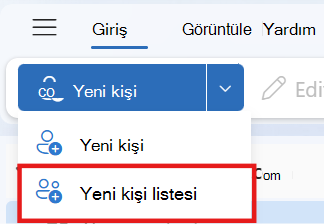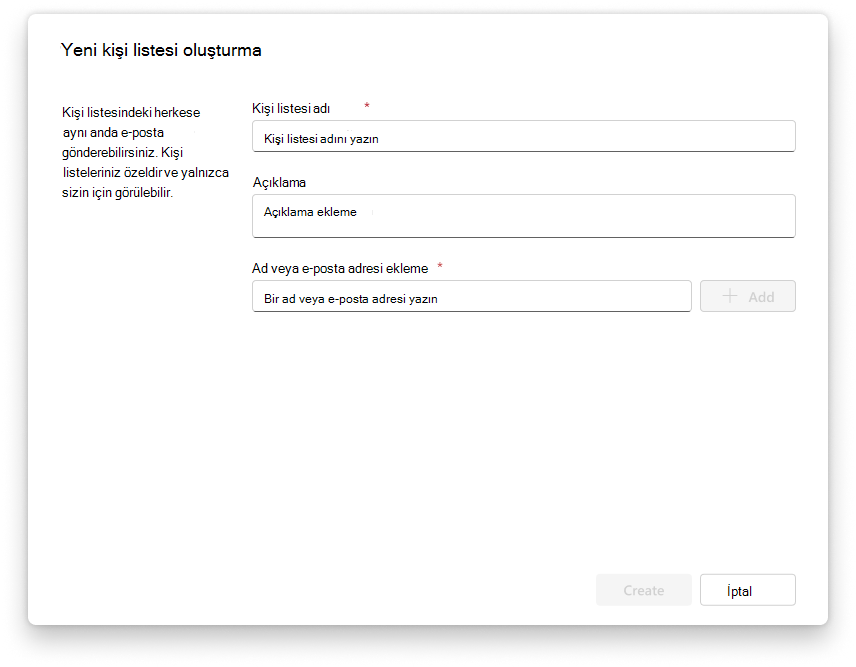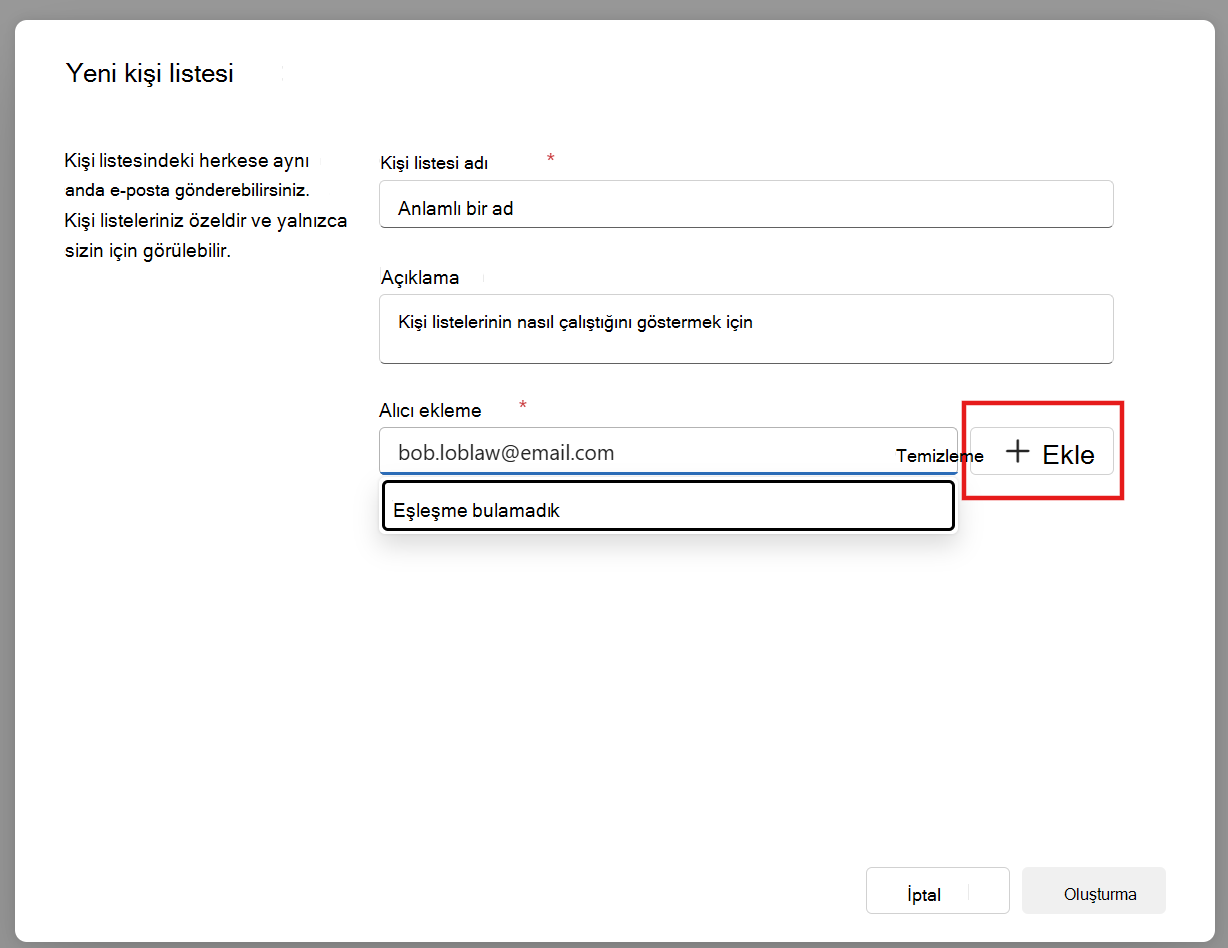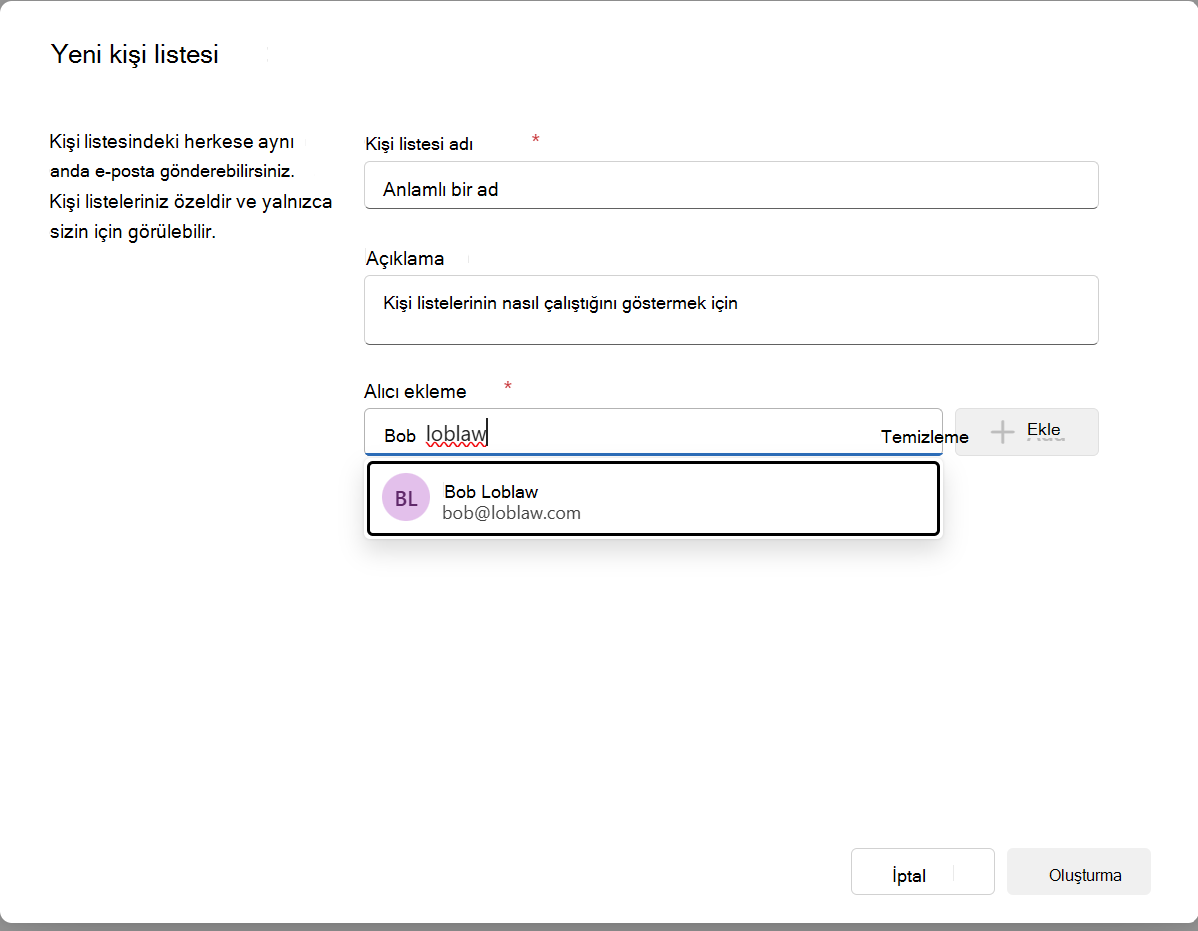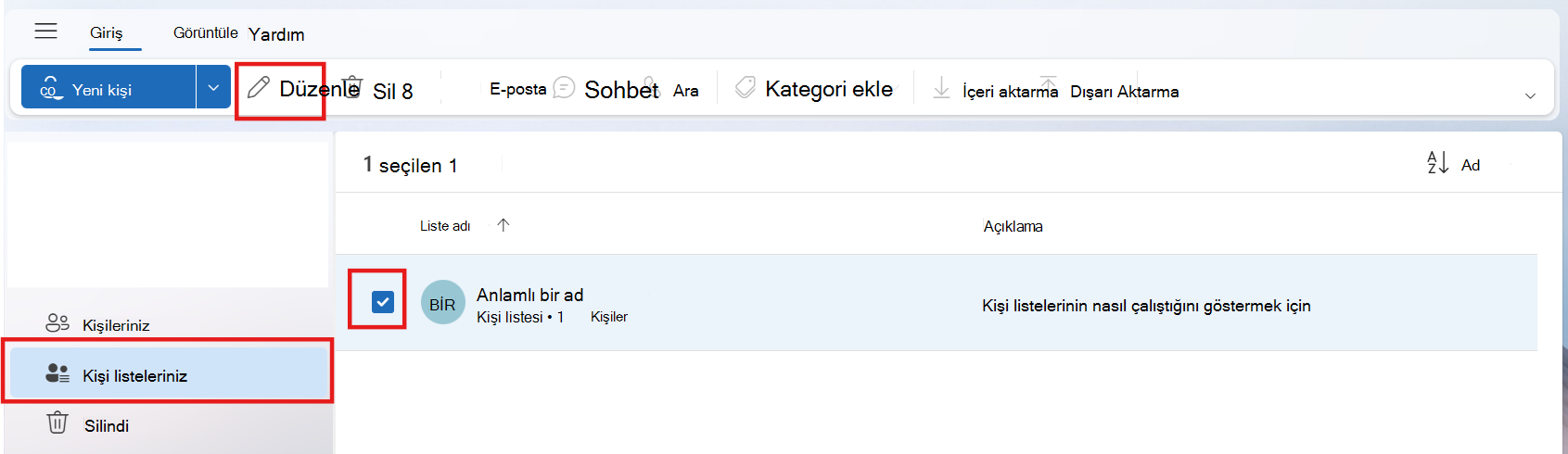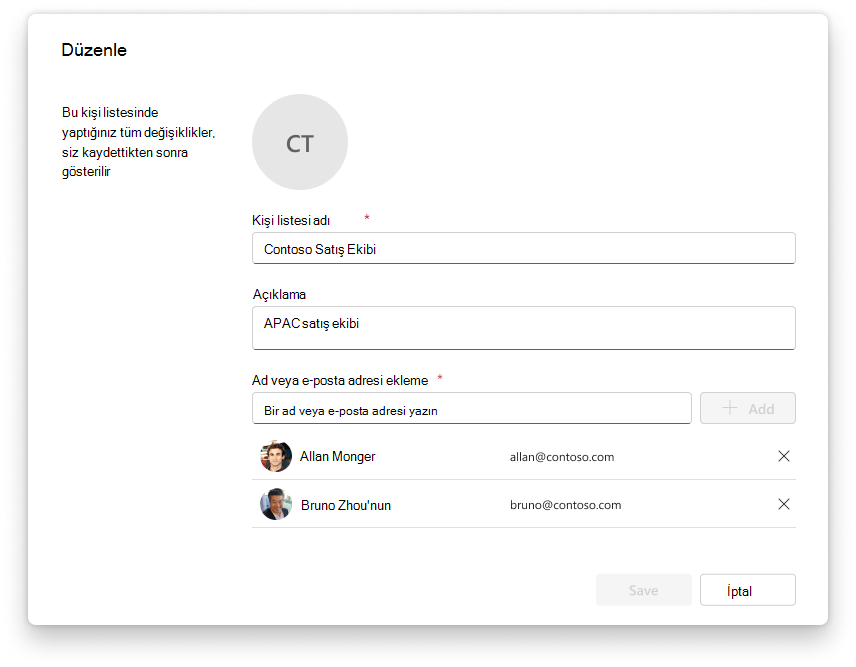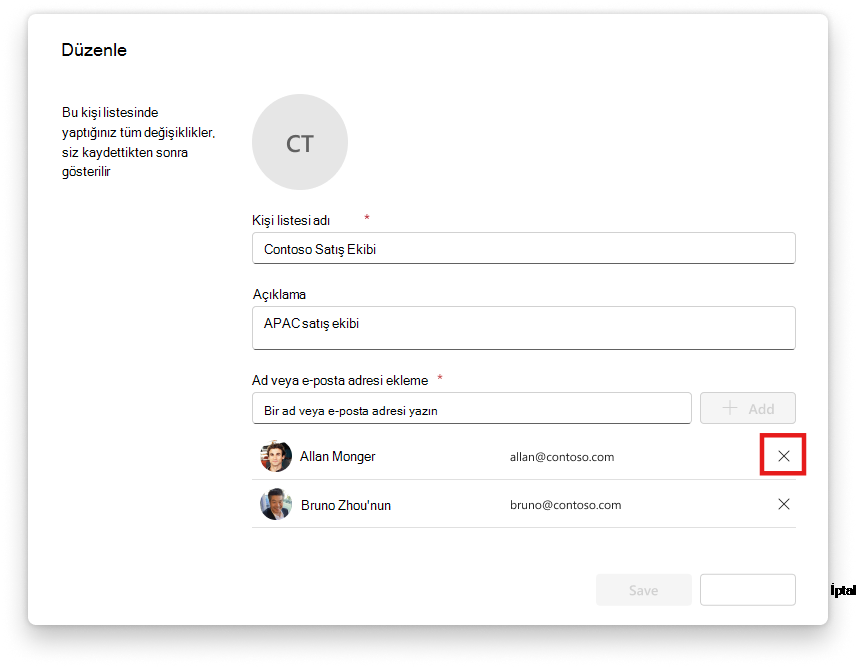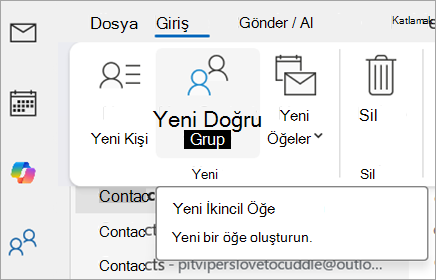Kişi listesi e-posta adreslerinin bir koleksiyonudur ve birçok kişiye e-posta gönderirken son derece yararlıdır.
Kişi listenizde daha sağlam işlevler istiyorsanız, Outlook'ta grup oluşturmayı değerlendirin. Gelen kutusunu, takvimi ve dosyaları nasıl paylaşabileceğinizi görmek için Outlook'ta Gruplar hakkında bilgi edinin bölümüne bakın.
Kullandığınız Outlook sürümü için aşağıdaki sekme seçeneklerinden birini belirleyin. Hangi Outlook sürümüne sahibim?
Not: Bu Yeni Outlook sekmesinin altındaki adımlar işe yaramazsa, yeni Windows için Outlook'u henüz kullanmıyor olabilirsiniz. Klasik Outlook'u seçin ve bunun yerine bu adımları izleyin.
yeni Outlook 'Kişi Listeler' daha önce klasik Outlook'ta 'Kişi Grupları' olarak adlandırılır. Şu seçeneklere sahipsiniz:
Kişi listesi oluşturma | Kişi listesini düzenleme | Kişi listesini silme
yeni Outlook 'da kişi listesi oluşturma
Kişi listesi oluşturabilir veya var olan bir listeye kişi ekleyebilirsiniz.
-
yan panelde yeni Outlook açın, Kişiler
-
Yeni kişi listesine eklemek istediğiniz kişiyi seçin.
-
Kişiye sağ tıklayarak veya Şeritten seçerek Listeye ekle'yi ve ardından Yeni kişi listesi'ni seçin.
yeni Outlook 'da kişi listesini düzenleme
-
yan panelde yeni Outlook açın, Kişiler
-
Tüm kişi listeleri'ni seçin, ardından kişi listesine sağ tıklayarak veya Şeritten seçerek Düzenle'yi seçin.
-
Kişi listesini yeniden adlandırma, listeye başka kişiler ekleme veya listeye açıklama ekleme seçeneğiniz vardır.
-
İşiniz bittiğinde Kaydet'i seçin.
yeni Outlook 'da kişi listesini silme
-
yan panelde yeni Outlook açın, Kişiler
-
Tüm kişi listeleri'ni seçin, ardından kişi listesine sağ tıklayarak veya Şeritten seçerek Sil'i seçin.
-
Onaylamak için Sil'i yeniden seçin. Kişiler silinmez, yalnızca kişi listesi silinir.
Not: Bu Yeni Outlook(Insider) sekmesinin altındaki adımlar işe yaramazsa, henüz Insider programında olmayabilirsiniz. Klasik Outlook'u seçin ve bunun yerine bu adımları izleyin.
yeni Outlook 'Kişi Listeler' daha önce klasik Outlook'ta 'Kişi Grupları' olarak adlandırılır. Şu seçeneklere sahipsiniz:
Kişi listesi oluşturma | Kişi listesini düzenleme | Kişi listesini silme| Kişi listesinden kişi kaldırma | Kişi listesini Email
yeni Outlook (Insider) sürümünde kişi listesi oluşturma
Kişi listesi oluşturabilir veya var olan bir listeye kişi ekleyebilirsiniz.
-
yan panelde yeni Outlook açın, Kişiler
-
Giriş sekmesinde Yeni kişi listesi'ni seçin.
-
Kişi listenizin adını girin ve bir açıklama ekleyin (isteğe bağlı).
-
Bir e-posta adresi yazarak listeye kişi eklemeye başlayın ve +Ekle düğmesine tıklayın. Alternatif olarak, bir ad yazabilir ve listeye eklenecek kişileri de arayabilirsiniz.
-
İşiniz bittiğinde Oluştur'u seçin.
-
Kişi listeniz başarıyla oluşturuldu.
yeni Outlook (Insider) sürümünde kişi listesini düzenleme
-
yan panelde yeni Outlook açın, Kişiler
-
Kişi listeleriniz'i seçin, sonra bir kişi listesi seçtikten sonra şeritten Düzenle'yi seçin.
-
Alternatif olarak, kişi listesinin üzerine geldiğinizde hızlı işlem Düzenle düğmesini de seçebilirsiniz.
-
-
Kişi listesini yeniden adlandırma, listeye başka kişiler ekleme veya listeye açıklama ekleme seçeneğiniz vardır.
-
İşiniz bittiğinde Kaydet'i seçin.
yeni Outlook (Insider) sürümünde kişi listesini silme
-
yan panelde yeni Outlook açın, Kişiler
-
Kişi listeleriniz'i seçin, sonra da şerittenseçerek veya kullanılabilir hızlı işlem düğmeleri listesinden Sil düğmesini seçerek Sil'i seçin.
-
Onaylamak için Sil'i yeniden seçin.
-
Önemli: Kişiler silinmez, yalnızca kişi listesi silinir.
yeni Outlook (Insider) sürümünde kişi listesinden kişi kaldırma
Kişileri kişi listesinden kaldırabilirsiniz.
-
yan panelde yeni Outlook açın, Kişiler
-
Kişi listeleriniz'i seçin ve ardından bir kişi listesi seçtikten sonra şeritten Düzenle'yi seçin. Alternatif olarak, kişi listesinin üzerine geldiğinizde Hızlı işlemi düzenle düğmesini de seçebilirsiniz.
-
Kaldırmak istediğiniz kişiye karşı X işaretini seçin.
-
İşiniz bittiğinde Kaydet'i seçin
yeni Outlook (Insider) sürümünde kişi listesi Email
-
yan panelde yeni Outlook açın, Kişiler
-
Kişi listeleriniz'i seçin.
-
Ardından, kişi listesinin üzerine geldiğinizde Email hızlı işlem düğmesiniseçin. Alternatif olarak, bir kişiyi seçebilir ve şeritten Email seçebilirsiniz.
Klasik Outlook'ta şunları seçeneğiniz vardır:
Kişi grubu oluşturma | Kişi grubunu düzenleme | Kişi grubunu silme
Klasik Outlook'ta kişi grubu oluşturma
-
Klasik Outlook'u açın, yan panelde
-
Şeritten Yeni Kişi Grubu'na tıklayın.
-
Yeni grubunuz için bir Ad girin, ardından Yeni grubunuza kişi eklemek için Üye Ekle'yi seçin.
-
İşiniz bittiğinde Kaydet & Kapat'ı seçin.
Klasik Outlook'ta kişi grubunu düzenleme
-
Klasik Outlook'u açın, yan panelde
-
Kişi listenizde güncelleştirmek istediğiniz kişi grubuna gidin ve grubu çift tıklayarak açın.
-
Şeritten Üye Ekle veya Kaldır'ı seçin.
-
Güncelleştirmeyi bitirdiğinizde Kaydet & Kapat'ı seçin.
Klasik Outlook'ta kişi grubunu silme
-
Klasik Outlook'u açın, yan panelde
-
Kişi listenizde silmek istediğiniz kişi grubuna gidin.
-
Kişi grubuna sağ tıklayıp menüden Sil'i seçebilir veya gruba tıklayıp ŞerittenSil'i seçebilirsiniz. Kişiler silinmez, yalnızca kişi listesi silinir.
Web üzerinde Outlook ve Outlook.com'da şunları seçeneğiniz vardır:
Kişi listesi oluşturma | Kişi listesini düzenleme | Kişi listesini silme
Web üzerinde Outlook ve Outlook.com kişi listesi oluşturma
Kişi listesi oluşturabilir veya var olan bir listeye kişi ekleyebilirsiniz.
-
Web üzerinde Outlook veya Outlook.com açın ve yan panelde Kişiler
-
Yeni kişi listesine eklemek istediğiniz kişiyi seçin.
-
Kişiye sağ tıklayarak veya Şeritten seçerek Listeye ekle'yi ve ardından Yeni kişi listesi'ni seçin.
Web üzerinde Outlook ve Outlook.com kişi listesini düzenleme
-
Web üzerinde Outlook veya Outlook.com açın ve yan panelde Kişiler
-
Tüm kişi listeleri'ni seçin, ardından kişi listesine sağ tıklayarak veya Şeritten seçerek Düzenle'yi seçin.
-
Kişi listesini yeniden adlandırma, listeye başka kişiler ekleme veya listeye açıklama ekleme seçeneğiniz vardır.
-
İşiniz bittiğinde Kaydet'i seçin.
Web üzerinde Outlook ve Outlook.com kişi listesini silme
-
Web üzerinde Outlook veya Outlook.com açın ve yan panelde Kişiler
-
Tüm kişi listeleri'ni seçin, ardından kişi listesine sağ tıklayarak veya Şeritten seçerek Sil'i seçin.
-
Onaylamak için Sil'i yeniden seçin. Kişiler silinmez, yalnızca kişi listesi silinir.